Windows10系统之家 - 安全纯净无插件系统之家win10专业版下载安装
时间:2016-08-26 16:00:47 来源:Windows10之家 作者:hua2015
Win10系统小娜一款强大的功能,使用Win10电脑的操作变得更加方便。Win10系统有自带语音助手Cortana小娜,它能够接收语音指令帮助我们完成任务,但它会收集用户的个人信息,一些用户担心个人信息泄漏出去,对自己不利。想要彻底禁用小娜,怎样操作呢?现笔者介绍Win7升级Win10系统小娜的彻底禁用技巧。
一、对于 Win10专业版或企业版的用户,可使用组策略来完全禁用Win10系统小娜功能,具体如下:
1、按“ Win + R” 打开“运行”窗口,输入 gpedit.msc 命令打开组策略编辑器。
2、导航到“计算机配置——管理模板——Windows 组件——搜索”。
3、在右侧面板中找到“允许使用 Cortana”条目,将其设置为“已禁用”即可。
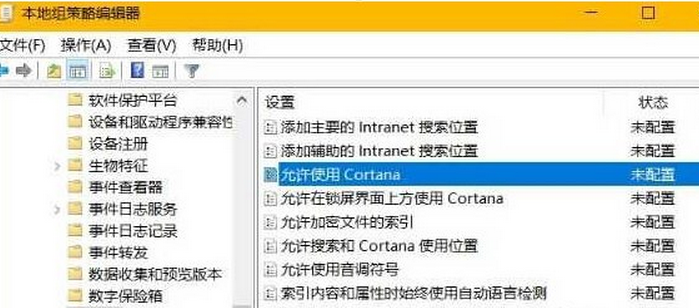
4、退出组策略后,重启计算机让以上设置立即生效。
禁用该条策略会关闭当前 Windows 10 的 Cortana 功能,但在关闭 Cortana 后,用户仍可以使用搜索来查找设备上的内容。
二、对于Win10家庭版用户,可直接通过注册表来完全禁用Cortana功能:
1、按“ Win + R” 打开“运行”窗口,输入regedit 打开注册表编辑器。
2、导航到如下注册表项:
HKEY_LOCAL_MACHINE\SOFTWARE\Policies\Microsoft\Windows\
3、新建一个名为 Windows Search 的选项。
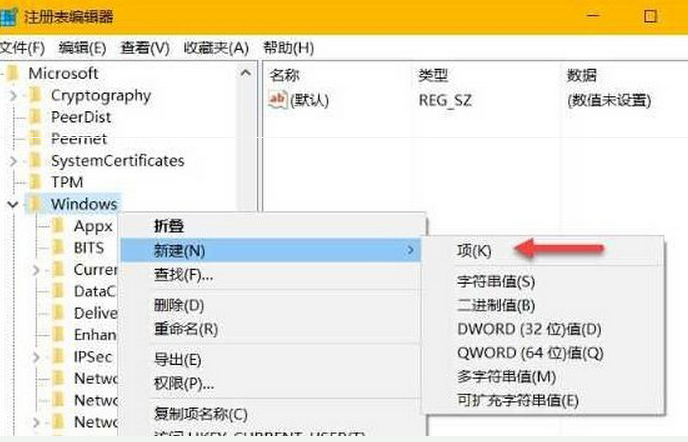
4、在Windows Search项下新建一个名为 AllowCortana 的 DWORD(32-位)值,并将其值设置为 0 即可。
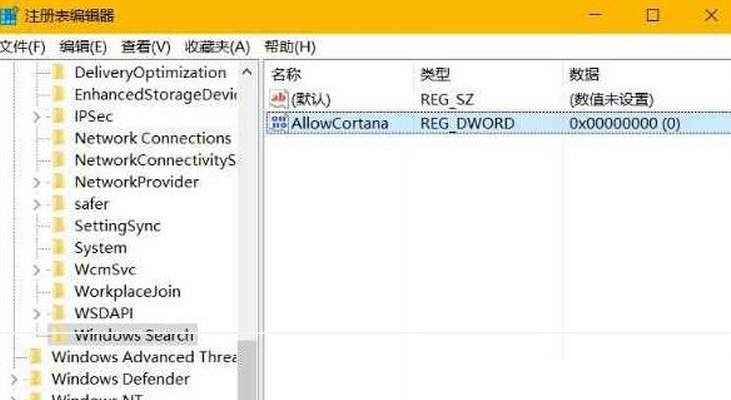
以上就是Win7升级Win10系统小娜的彻底禁用设置技巧介绍了,另外,在Win7升级安装Win10过程中,也可以选择启用Cortana或是不启用。
相关文章
热门教程
热门系统下载
热门资讯





























